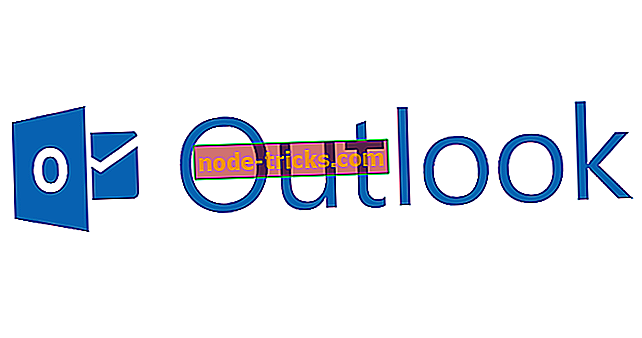Kaip nustatyti „Windows“ sistemoje neveikiančią numerių bloką
Ar bandėte naudoti „Windows 8“ arba „Windows 10“ operacinėje sistemoje naudojamą skaičių klaviatūrą ir dėl kokių nors priežasčių jis neveikia? Jums nereikės nerimauti, nes netrukus sužinosite, kaip nustatyti „Windows 8“ arba „Windows 10“ įrenginio numerį.

Be to, kad jums reikia įjungti „Windows 8“ arba „Windows 10“ skaičių klaviatūros funkciją, turėsite stebėti savo nešiojamojo kompiuterio ar stalinio kompiuterio klaviatūros funkcijas ir įsitikinti, kad ši funkcija įjungta. Tačiau daugiau informacijos apie šią problemą sužinosite atlikdami toliau nurodytus veiksmus.
Pamokų užrašo nustatymas, jei jis neveikia „Windows 8“ ar „Windows 10“
Pirmas žingsnis:
- Spustelėkite kairįjį pelės klavišą arba bakstelėkite piktogramą „Desktop“, esančią „Windows 8“ arba „Windows 10“ įrenginio pradiniame ekrane.
- Spustelėkite kairįjį pelės klavišą arba bakstelėkite mygtuką „Pradėti“.
- Spustelėkite kairįjį pelės klavišą arba bakstelėkite piktogramą „Valdymo skydas“.
Pastaba: Kitas būdas atidaryti Valdymo skydą yra kairėje spustelėję ant „Paieškos“ funkcijos „Charms“ juostoje ir rašyti „Control panel“. Po to reikia kairėje spustelėti Valdymo skydo piktogramą.
- Lange „Valdymo skydas“ ieškokite parinkties „Lengva prieiga“ ir spustelėkite jį kairėje.
- Kairiuoju pelės mygtuku spustelėkite mygtuką „Lengva prieiga“.
- Spustelėkite kairįjį pelės klavišą arba bakstelėkite mygtuką „Keisti klaviatūros darbą“.
- Turėsite skyrių, kuriame sakoma: „Valdykite pelę su klaviatūra“. Šioje lango dalyje reikia pažymėti langelį šalia „Įjungti pelės klavišus“.
- Kairysis mygtukas arba bakstelėkite mygtuką „Gerai“.
Antrasis žingsnis:
Pažvelkite į klaviatūrą mygtukui „NumLock“ ir įsitikinkite, kad įgalinsite šį mygtuką.
Pastaba: jei šis mygtukas yra išjungtas, numeriai iš dešinės klaviatūros pusės neveiks.
Kita parinktis, kurią rekomenduojame, jei turite problemų su kai kuriais klaviatūros funkcijų mygtukais, yra ekrano klaviatūra. „Comfort Onscreen Keyboard Pro“ yra įrankis, padėsiantis jums tai padaryti.
Galite naudoti savo fizinę klaviatūrą, tačiau kai kuriems klavišams, kaip NumLock, CapsLock arba įterpti, galite naudoti „Onscreen Keyboard Pro“, kad juos suaktyvintumėte. Galite atsisiųsti bandomąją versiją iš „Comfort“ oficialios svetainės, todėl siūlome atsisiųsti ir išbandyti.
- Gaukite dabar „Comfort Onscreen Keyboard Pro“
Viršuje turite du paprastus veiksmus, kaip išspręsti savo numerių rinkinį, jei jis neveikia jūsų „Windows 8“ ar „Windows 10“ įrenginyje. Turėkite omenyje, kad jei klaviatūroje yra aparatūros gedimas, tuomet turite nusipirkti nešiojamąjį kompiuterį arba darbalaukio klaviatūrą į specializuotą parduotuvę. Parašykite mums žemiau visus klausimus, kurie gali būti susiję su šiuo straipsniu, ir mes padėsime jums kuo greičiau.





![Geriausios 10+ „Windows 8“ programos šią savaitę [Christmas Edition]](https://node-tricks.com/img/windows/564/best-10-windows-8-apps-this-week-10.jpg)